URBANO V03使い方ガイド「基本操作2」
ホーム画面を表示しよう
![]() 画面が消えている状態で「電源ボタン」もしくは「Homeボタン」を押します。
画面が消えている状態で「電源ボタン」もしくは「Homeボタン」を押します。

![]() [START]をスライドします。
[START]をスライドします。
※スタート画面で「Homeボタン」を押すと、歩数や天気の表示に切り替わります。
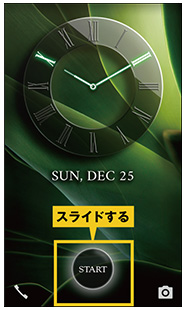
![]() セキュリティが解除され、ホーム画面が表示されます。
セキュリティが解除され、ホーム画面が表示されます。

 画面を消す
画面を消す
本製品を使用中に「電源ボタン」を押すか、一定時間が経過すると画面が消えます。

 スタート画面で天気を確認する
スタート画面で天気を確認する
スタート画面を表示中に「Homeボタン」を2回押すと、現在位置の天気を確認することができます。
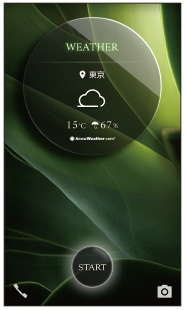
ホーム画面の見方を確認しよう
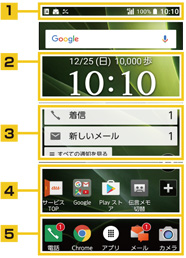
![]() ステータスバー
ステータスバー
時刻や電波の状況、電池残量などが表示されます。メールを受信したり、不在着信があったりすると、アイコンが表示されます。
ステータスバーを下にスライドすると、通知パネルが表示されます。
![]() 日時表示/歩数表示
日時表示/歩数表示
日時と歩数が表示されます。
![]() お知らせ通知表示
お知らせ通知表示
不在着信などの通知を表示します。タップすることで詳細を表示できます。
![]() ショートカット
ショートカット
よく使うアプリなどを登録できます。タップすることで登録したアプリなどを起動します。
![]() クイック起動エリア
クイック起動エリア
電話やカメラなどよく使うアプリが置かれている部分です。
アプリを起動しよう
![]() ホーム画面で
ホーム画面で![]() をタップします。
をタップします。

![]() アプリメニューが表示されます。「すべてのアプリ」をタップします。
アプリメニューが表示されます。「すべてのアプリ」をタップします。
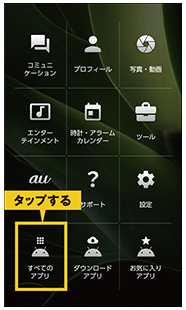
![]() 上下にスライドしてアプリを探すことができます。
上下にスライドしてアプリを探すことができます。
※右側の索引をタップしてアプリを探すこともできます。
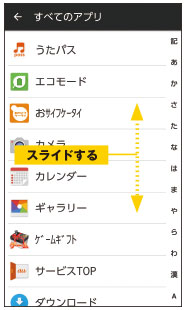
![]() 目的のアプリをタップします。
目的のアプリをタップします。
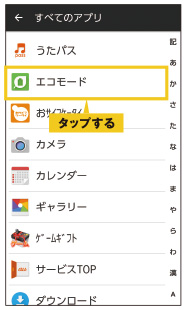
 最近使用したアプリを起動する
最近使用したアプリを起動する
アプリの起動中やホーム画面で「Recentsボタン」を押すと、最近使用したアプリ履歴が表示されます。切り替えたいアプリをタップすると、使用するアプリを素早く切り替えられます。
最近使用したアプリ履歴表示中に、アプリを左右にフリックすると、アプリを終了することができます。
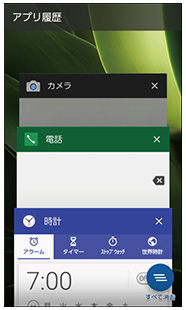
通知パネルの使い方
![]() 通知パネルを表示するには、ステータスバーを下にスライドします。
通知パネルを表示するには、ステータスバーを下にスライドします。
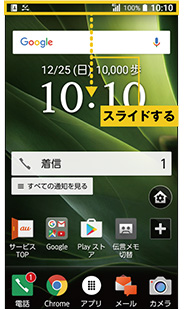
![]() 不在着信やメールの受信などを確認できます。通知をタップすると詳細が表示されます。
不在着信やメールの受信などを確認できます。通知をタップすると詳細が表示されます。
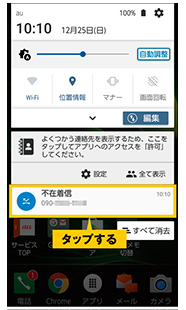
![]() マナーモードや画面の自動回転、Wi-Fiといった、よく利用する設定を変更できます。
マナーモードや画面の自動回転、Wi-Fiといった、よく利用する設定を変更できます。
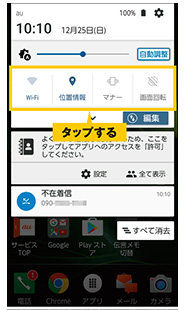
ホーム画面にショートカットを登録しよう
![]() ホーム画面で
ホーム画面で![]() をタップします。
をタップします。

![]() 「ショートカット」の[変更]をタップします。
「ショートカット」の[変更]をタップします。
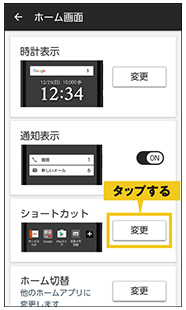
![]() 登録したい位置のアイコンをタップします。
登録したい位置のアイコンをタップします。
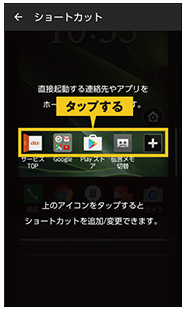
![]() 追加したいショートカットの種類をタップします。
追加したいショートカットの種類をタップします。
※[連絡先]/[アプリ]をタップした場合は、追加する連絡先/アプリをタップします。
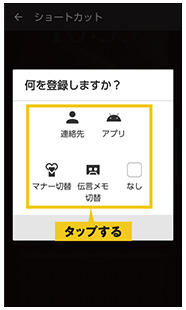
電源をオフにしよう
![]() 電源が入っている状態で、「電源ボタン」を長押しします。
電源が入っている状態で、「電源ボタン」を長押しします。

![]() メニューが表示されるので、[電源を切る]をタップします。
メニューが表示されるので、[電源を切る]をタップします。
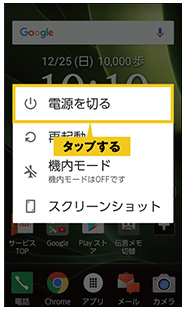
![]() [OK]をタップします。
[OK]をタップします。
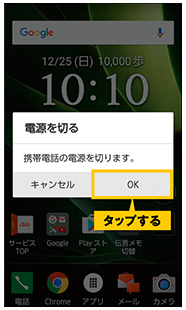
 機内モードを設定する
機内モードを設定する
機内モードを設定すると、ワイヤレス機能がすべてオフになります。
※機内モードがオンの場合でも無線LAN(Wi-Fi®)/Bluetooth®機能をオンにすることができます。航空機内や病院などでご利用になる場合は各社・各施設の指示に従ってください。
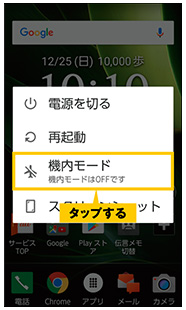
 強制的に再起動する
強制的に再起動する
「電源ボタン」と「音量上ボタン」を同時に11秒以上長く押すと、強制的に再起動することができます。
画面が動かなくなったり、電源が切れなくなったりした場合に操作してください。


